
Windows 7-де дискідегі нақты кеңістікті мұрағаттауға жауапты кіріктірілген пайдаланушы элементі бар. Ол файлдардың сақтық көшірмесін жасайды және оларды кез келген уақытта қалпына келтіруге мүмкіндік береді. Алайда мұндай құрал бәріне қажет емес, және процестердің үнемі орындалуы ыңғайлы жұмысқа кедергі келтіреді. Бұл жағдайда қызметті өшіру ұсынылады. Бүгін біз бұл процедурадан кезең-кезеңмен өтеміз.
Windows 7-де мұрағаттауды өшіріңіз
Нұсқаулық бойынша жылжуды жеңілдету үшін біз тапсырманы қадамдарға бөлдік. Бұл манипуляцияны жүзеге асыруда қиын ештеңе жоқ, тек төмендегі нұсқауларды мұқият орындаңыз.
1-қадам: Кестені өшіру
Алдымен мұрағат кестесін алып тастау ұсынылады, бұл болашақта қызметтің белсенді еместігін қамтамасыз етеді. Бұл сақтық көшірме бұрын белсенді болған жағдайда ғана қажет. Ажырату қажет болса, келесі қадамдарды орындаңыз:
- Мәзір арқылы Бастау бару «Басқару тақтасы».
- Ашық бөлім Сақтық көшірме жасау және қалпына келтіру.
- Сол жақ тақтадан сілтемені тауып, нұқыңыз Кестені өшіру.
- Бөлімдегі осы ақпаратты қарап, кесте сәтті өшірілгеніне көз жеткізіңіз Кесте.




Егер категорияға ауысқан кезде Сақтық көшірме жасау және қалпына келтіру сізде 0x80070057 қате пайда болды, оны алдымен түзету керек. Бақытымызға орай, бұл бірнеше рет басу арқылы жасалады:
- Оралу «Басқару тақтасы» және бұл жолы бөлімге өтіңіз «Әкімшілік».
- Мына тізімде сізді желі қызықтырады Тапсырманы жоспарлаушы. Тінтуірдің сол жақ батырмасымен екі рет нұқыңыз.
- Каталогты кеңейтіңіз «Тапсырмаларды жоспарлаушы кітапхана» және ашық қалталар Microsoft корпорациясы - «Windows».
- Табу үшін тізімді төмен айналдырыңыз «WindowsBackup». Ортадағы кестеде сөндіруге қажет барлық тапсырмалар көрсетілген.
- Қажетті жолды таңдап, оң жақ панельдегі батырманы басыңыз Өшіріңіз.





Осы процесті аяқтағаннан кейін компьютерді қайта іске қосыңыз, содан кейін сіз санатқа қайта кіре аласыз Сақтық көшірме жасау және қалпына келтірусодан кейін сол жерде кестені өшіріңіз.
2-қадам: Жасалған архивтерді жою
Бұл міндетті емес, бірақ егер қатты дискідегі резервтік кеңістікті тазартқыңыз келсе, бұрын жасаған мұрағаттарыңызды жойыңыз. Бұл әрекет келесідей орындалады:
- Ашық Сақтық көшірме жасау және қалпына келтіру сілтемені орындаңыз «Ғарыштық менеджмент»
- Ішінара Мәліметтер файлының мұрағаты түймесін басыңыз Мұрағатты қарау.
- Сақтық көшірме жасау кезеңдерінің көрсетілген тізімінде барлық қажет емес көшірмелерді таңдап, оларды жойыңыз. Түймесін басу арқылы процесті аяқтаңыз. Жабу.



Енді белгілі бір уақыт ішінде жасалған барлық сақтық көшірмелер орнатылған қатты дискіден немесе алынбалы құралдан жойылды. Келесі қадамға өтіңіз.
3-қадам: Сақтық көшірме қызметін өшіру
Егер сіз мұрағаттау қызметін өзіңіз өшірсеңіз, оны қолмен бастамастан бұл тапсырма ешқашан қайтадан басталмайды. Қызмет басқалар сияқты - тиісті мәзір арқылы өшіріледі.
- Ішінде «Басқару тақтасы» ашық бөлім «Әкімшілік».
- Жолды таңдаңыз «Қызметтер».
- Қайда табуға болатынын тізімнен төмен түсіріңіз Блок деңгейінде мұрағаттау модулінің қызметі. Осы жолды екі рет LMB басыңыз.
- Іске қосудың тиісті түрін көрсетіп, түймесін басыңыз Тоқтату. Шығар алдында өзгерістерді қолданғаныңызға сенімді болыңыз.




Аяқтағаннан кейін компьютерді қайта іске қосыңыз және автоматты мұрағаттау енді сізді мазаламайды.
4-қадам: Хабарландыруды өшіріңіз
Бұл тітіркендіргіш жүйенің хабарламасынан құтылу үшін қалады, ол сізге мұрағаттауды теңшеу ұсынылғанын үнемі ескертіп отырады. Хабарламалар келесі түрде жойылады:
- Ашық «Басқару тақтасы» сонда санатты таңдаңыз Қолдау орталығы.
- Мәзірге өту Қолдау орталығының параметрлері.
- Құсбелгіні алып тастаңыз Windows сақтық көшірмесі және түймесін басыңыз Жарайды.

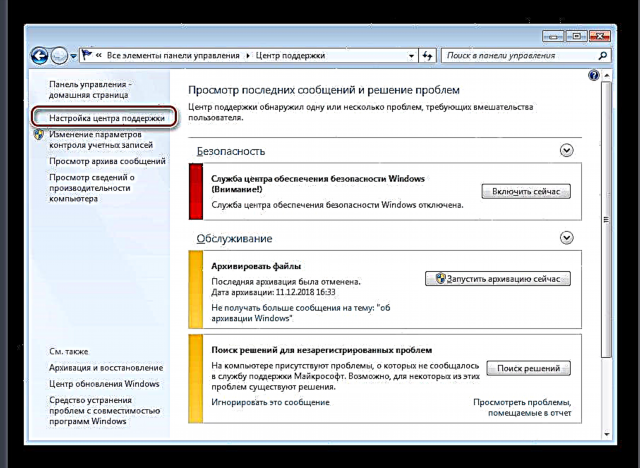

Төртінші кезең соңғы болды, қазір Windows 7 операциялық жүйесінде мұрағаттау құралы біржола өшірілген. Сіз тиісті қадамдарды орындап, оны өзіңіз бастамайынша, ол сізді мазаламайды. Егер сізде осы тақырыпқа қатысты сұрақтарыңыз болса, оларды түсініктемелерде сұраңыз.
Сондай-ақ қараңыз: Windows 7 жүйесіндегі файлдарды қалпына келтіру











